
- •Лабораторная работа № 2. Информационные технологии учета налоговых поступлений в налоговой информационной системе (на примере базы данных ms Access)
- •Описание предметной области
- •Создание базы данных «Налоговые поступления»
- •1. Создание файла базы данных Access
- •2. Создание таблиц
- •3. Схема данных
- •4. Заполнение таблиц
- •5. Создание форм
- •5. Создание запросов
- •6. Отчеты
6. Отчеты
Задание 21. Создать и отредактировать форму для таблицы «Организации».
Порядок работы:
1. В окне базы данных «Налоговые платежи» выбрать в области «Объекты» пункт «Отчеты» и нажать кнопку «Создать отчет с помощью мастера».
2. В окне «Создание
отчетов» в раскрывающемся списке
«Таблицы и запросы» выбрать – Таблица:
Организации. Из списка «Доступные поля»
перенести все поля в список «Выбранные
поля», нажав кнопку «Выбрать все»
![]() .
Нажать «Далее».
.
Нажать «Далее».
3. На следующем шаге не указывать уровни группировки, нажать «Далее».
4. Далее, при необходимости, задать требуемый порядок сортировки. Указать поле КОД_ОРГ по возрастанию. Нажать «Далее».
5. На следующем шаге мастера указать вид макета и ориентацию, например, табличный и книжная. Поставить галочку «Настроить ширину полей для размещения на одной странице». Нажать «Далее».
6. Далее необходимо выбрать стиль оформления, например строгий. Нажать «Далее».
7. На последнем шаге задать имя отчета «Список организаций». Установить переключатель на позицию – Просмотреть отчет. Нажать «Готово» (рис.16).

Рис. 16.
Задание 22. Создать отчеты «Виды налогов», «Налоговый период», «Платеж».
Задание 23. Создать многотабличный отчет по всем платежам налогового периода.
Порядок работы:
1. В окне базы данных «Налоговые поступления» выбрать в области «Объекты» пункт «Отчеты» и нажать кнопку «Создание отчета с помощью мастера».
2. В окне «Создание
отчетов» в раскрывающемся списке
«Таблицы и запросы» выбрать – Таблица:
Платеж. Из списка «Доступные поля»
перенести поля НОМ_ПЛАТ, ДАТА_ОПЛ,
СУММА_ИСЧИСЛ, СУММА_УПЛАЧ в список
«Выбранные поля», нажав кнопку
![]() .
.
3. Для того, чтобы
в таблице было указано наименование и
ИНН организации необходимо в раскрывающемся
списке «Таблицы и запросы» выбрать –
Таблица: Организации, перенести поля:
НАИМ_ОРГ, ИНН нажав кнопку
![]() .
Аналогично добавить поля НАИМ_НАЛОГА,
КРАТ_НАИМ_НАЛ из таблицы «Налоги», поле
НАЛ_ПЕРИОД из таблицы «Налоговый период»,
поле ВИД_НАЛ из таблицы «Виды налогов».
.
Аналогично добавить поля НАИМ_НАЛОГА,
КРАТ_НАИМ_НАЛ из таблицы «Налоги», поле
НАЛ_ПЕРИОД из таблицы «Налоговый период»,
поле ВИД_НАЛ из таблицы «Виды налогов».
4. На следующем шаге (рис. 16) в поле «Выберите вид представления данных» выбрать имя таблицы «Налоговый период». Нажать «Далее».

Рис.16. Второй шаг мастера создания отчетов
5. Затем выбрать внешний вид отчета. Нажать «Далее».
6. На последнем шаге задать название отчета.
7. Отчет откроется в режиме конструктора (рис.17).
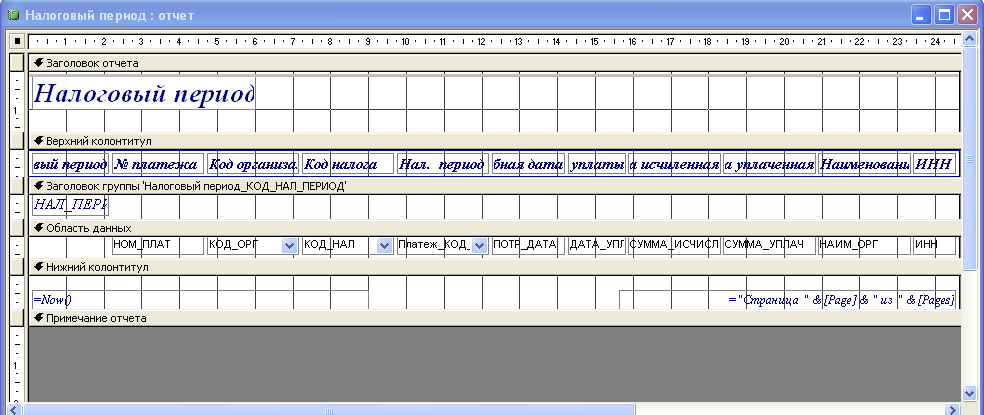
Рис. 178. Окно в режиме конструктора
8. Отредактировать отчет согласно рис. 18.
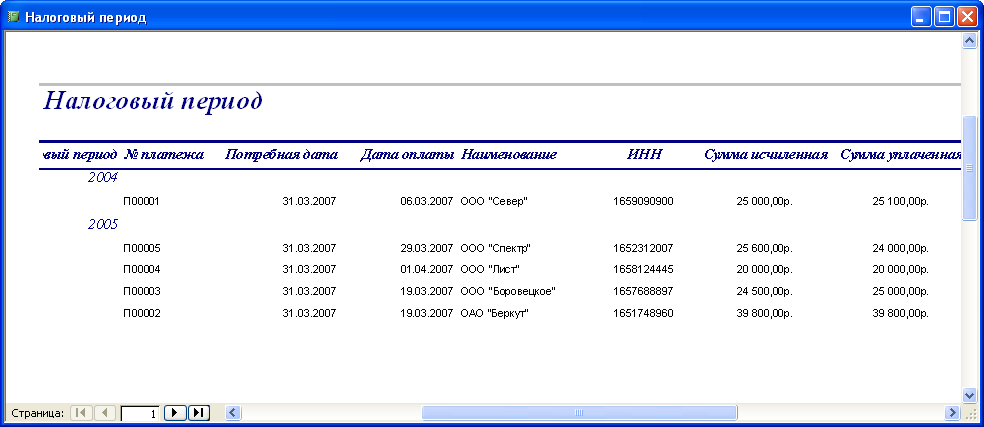
Рис. 18.
Задания для самостоятельного выполнения:
Задание 24: На основе запроса «Статистика» сформировать отчет.
Задание 25: На основе запроса «Платежи организаций» сформировать отчет.
Задание 26: На основе запроса «Задолженность организаций» сформировать отчет.
